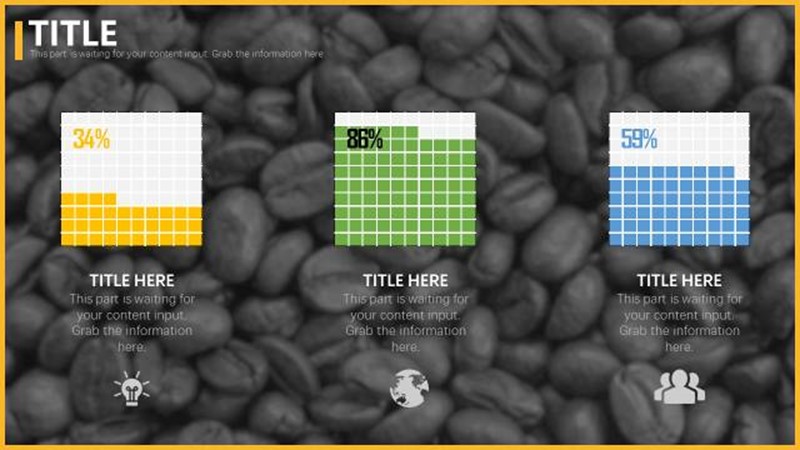自从Excel中引入了”条件格式”功能之后,按照某些特定的条件筛选数据一下子变得轻而易举。但是有没有想过,正是因为条件格式的这个功能恰巧还能被用来作图……究竟该如何用条件格式来实现呢?
Step 1: 在一个10×10的区域中按如图次序填充1%~100%,并将此区域变成条件格式的设置区域,$M$10则为原始的完成率数据。

Step 2:对在第一步中的区域设置条件格式,选择”只为包含以下内容的单元格设置格式”,同时将条件设置为”小于或等于””=$M$10″,而对应的格式则是单元格填充色与文字颜色相同。
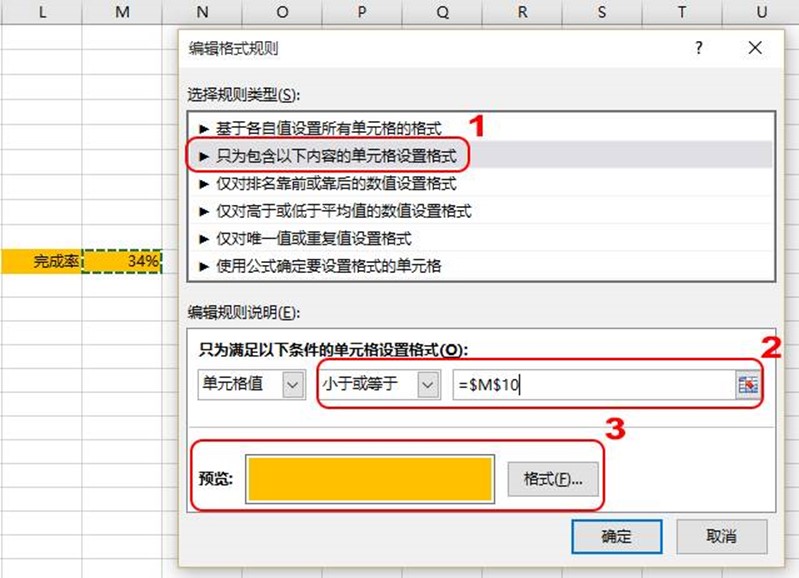
“确定”后便出现了下图式样:

Step 3: 对这个10×10区域进行必要的美化,包括增加边框、将填充色与文字颜色设置为相同等。则可以进一步得到以下式样:
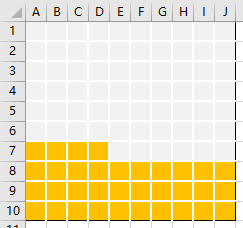
Step 4: 添加一个文本框,并在文本框中输入公式”=$M$10″
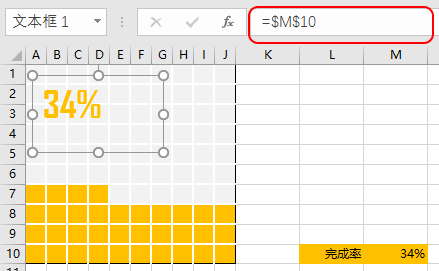

最终,你可以这样用